Како да конфигуришете Виндовс заштитни зид у оперативном систему Виндовс 11/10
Заштитни зид је софтвер или хардвер који проверава информације које долазе са Интернета(Internet) или мреже, а затим их блокира или дозвољава да прођу до вашег рачунара, у зависности од подешавања заштитног зида. Заштитни зид може да спречи хакере или злонамерни софтвер да добију приступ вашем Виндовс 11/10/8/7 рачунару преко мреже или Интернета(Internet) . Заштитни зид такође може помоћи да спречите ваш рачунар да шаље злонамерни софтвер другим рачунарима.
Конфигуришите Виндовс заштитни зид
Већину подешавања Виндовс заштитног зида(Windows Firewall) можете да прилагодите преко левог окна аплета заштитног зида на (Firewall)контролној табли(Control Panel) .
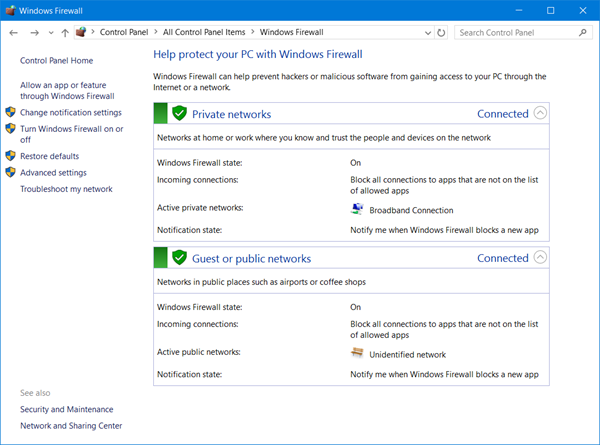
1. Укључите Виндовс заштитни зид
Ово подешавање је подразумевано изабрано. Када је Виндовс заштитни зид(Windows Firewall) укључен, већина програма је блокирана да комуницира преко заштитног зида. Кликом на Укључи или Искључи заштитни зид(Turn Firewall On or Off) омогућиће вам да омогућите или онемогућите Виндовс заштитни зид(Windows Firewall) на рачунару.
2. Блокирајте(Block) све долазне везе са заштитним зидом, укључујући и оне на листи дозвољених програма
Ово подешавање блокира све нежељене покушаје да се повежете са вашим рачунаром. Користите ову поставку када вам је потребна максимална заштита за рачунар, на пример када се повежете на јавну мрежу у хотелу или аеродрому или када се рачунарски црв шири Интернетом(Internet) . Са овом поставком, нећете бити обавештени када Виндовс заштитни зид(Windows Firewall) блокира програме, а програми на листи дозвољених програма се игноришу. Када блокирате све долазне везе, и даље можете да видите већину веб страница, да шаљете и примате е-пошту, као и да шаљете и примате тренутне поруке.
3. Искључите Виндовс заштитни зид
Избегавајте(Avoid) коришћење ове поставке осим ако на рачунару немате други заштитни зид. Искључивање Виндовс заштитног зида(Windows Firewall) може учинити ваш рачунар рањивијим на оштећења од хакера и злонамерног софтвера. Кликом на Укључи или Искључи заштитни зид(Turn Firewall On or Off) омогућиће вам да омогућите или онемогућите Виндовс заштитни зид(Windows Firewall) на рачунару.
4. Блокирајте(Block) или дозволите програме(Allow Programs) преко Виндовс заштитног зида(Windows Firewall)
Виндовс заштитни зид(Windows Firewall) подразумевано блокира већину програма како би ваш рачунар био безбеднији. Да би исправно радили, неки програми ће можда захтевати да им дозволите да комуницирају преко заштитног зида. Ево како да то урадите:
Кликните на Дозволи апликацију или функцију кроз Виндовс заштитни зид(Allow an app or feature through Windows Firewall) . Ако се од вас затражи администраторска лозинка или потврда, унесите лозинку или дајте потврду.
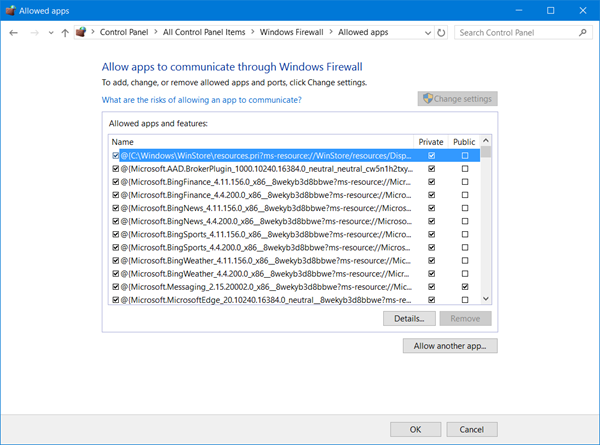
Означите поље за потврду поред програма који желите да дозволите, изаберите типове мрежних локација на којима желите да дозволите комуникацију, а затим кликните на ОК.
Ако желите да дозволите програму да комуницира преко заштитног зида, можете га додати на листу дозвољених програма. На пример, можда нећете моћи да шаљете фотографије у инстант поруци док не додате програм за размену тренутних порука на листу дозвољених програма. Да бисте додали или уклонили програм са листе, кликните на везу Дозволи апликацији или функцији преко Виндовс заштитног зида(Allow an app or feature through Windows Firewall) да бисте отворили следећу таблу, где ћете моћи да добијете више детаља о дозвољеним програмима и дозволите другој апликацији да комуницира преко заштитног зида.
Прочитајте: (Read:) Виндовс заштитни зид је блокирао неке функције ове апликације .
5. Како отворити порт у Виндовс заштитном зиду(Windows Firewall)
Такође можете блокирати или отворити порт у Виндовс заштитном зиду(block or open a Port in Windows Firewall) . Ако Виндовс заштитни зид(Windows Firewall) блокира програм и желите да дозволите том програму да комуницира преко заштитног зида, то обично можете да урадите тако што ћете изабрати програм на листи дозвољених програма (која се назива и листа изузетака) у Виндовс заштитном зиду(Windows Firewall) . Да бисте сазнали како да то урадите, погледајте Дозволите програму да комуницира преко Виндовс заштитног зида(Windows Firewall) .
Међутим, ако програм није на листи, можда ћете морати да отворите порт. На пример, да бисте играли игру за више играча са пријатељима на мрежи, можда ћете морати да отворите порт за игру како би заштитни зид омогућио да информације о игри стигну до вашег рачунара. Порт остаје отворен све време, па обавезно затворите портове који вам више нису потребни.
Кликните(Click) да бисте отворили Виндовс заштитни зид(Windows Firewall) . У левом окну кликните на Напредна подешавања( Advanced settings) .
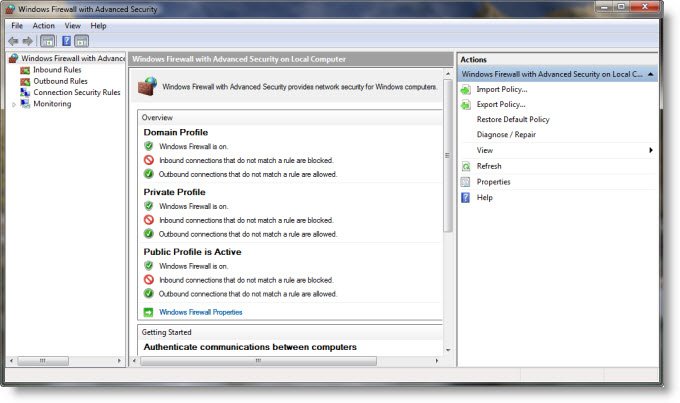
У дијалогу Виндовс заштитни зид(Windows Firewall) са напредном безбедношћу(Advanced Security) , у левом окну кликните на Улазна правила(Inbound Rules) , а затим у десном окну кликните на Ново правило(New Rule) .
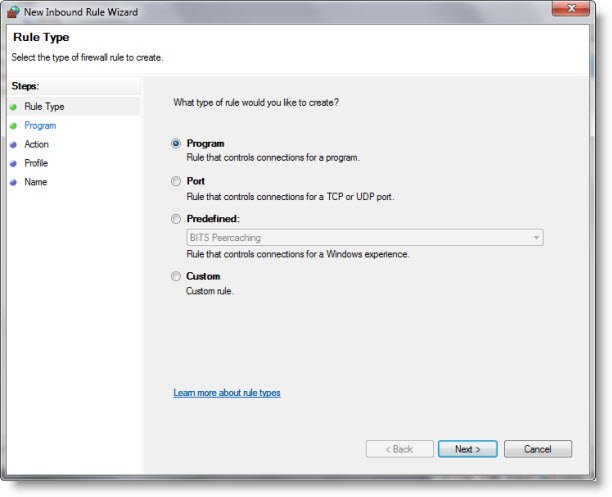
Затим пратите упутства на екрану до његовог логичног завршетка.
Управљајте Виндовс заштитним зидом
Виндовс(Windows) 10 вам омогућава да приступите напредним поставкама, укључујући конфигурацију филтрирања за излазне везе, преко његове контролне табле(Control Panel) . Виндовс(Windows) вам даје три избора -
- Јавна мрежа,
- Кућна мрежа
- Радна мрежа.
Виндовс 10/8/7 заштитни зид подразумевано блокира везе са програмима који нису на листи дозвољених програма. Са свим типовима мреже, сада вам омогућава да конфигуришете подешавања за сваки тип мреже посебно. Ово је оно што се назива вишеструким активним профилима заштитног зида(Multiple Active Firewall Profiles) .
Већина би само радије поставила Виндовс(Windows) заштитни зид на подразумевану вредност и заборавила на то. Подразумеване поставке су довољно добре. Они који желе да га фино подесе могу да управљају Виндовс(Windows) заштитним зидом на следеће начине:
1) Апликација Виндовс Фиревалл Цонтрол Панел(Windows Firewall Control Panel) .
Ово је најједноставнији и довољно добар за рутинске задатке.
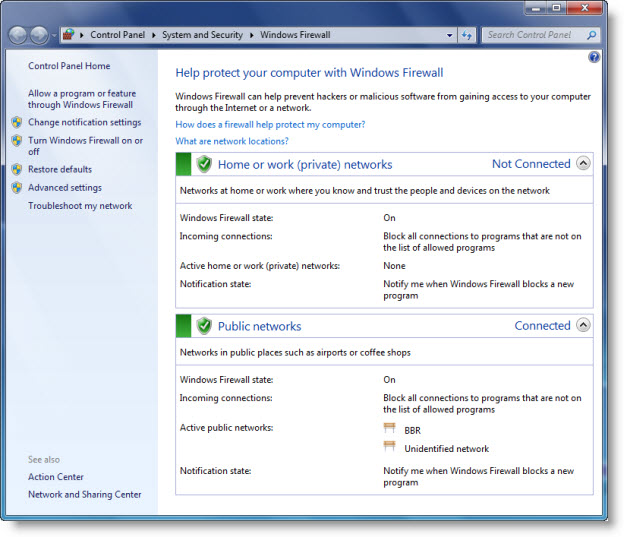
То је најједноставнији — и најмање способан. Али помоћу њега можете да обављате рутинске задатке, као што је омогућавање програма да прође кроз њега или блокирање свих долазних веза. Ова Тецхнет(Technet) веза истинита ће вам помоћи да почнете.
2) Виндовс заштитни зид – Напредна безбедност(Windows Firewall – Advanced Security) .
Ово је уграђена и унапред дефинисана конзола за Мицрософт Манагемент Цонсоле(Microsoft Management Console) нуди много детаљнију контролу над правилима, изузецима и профилима. Можете му приступити и преко апликације Цонтрол(Control) панел.
3) Услужни програм Нетсх
Услужни програм Нетсх(Netsh utility)(The Netsh utility) , посебно његов Фиревалл(Firewall) и Адвфиревалл(Advfirewall) контекст, омогућава вам да подесите поставке заштитног зида из прозора командне линије(Command Prompt) или пакетног програма.
Прочитајте(Read) : Како дозволити пингове (ИЦМП ехо захтеви) преко Виндовс заштитног зида(allow Pings (ICMP Echo requests) through Windows Firewall) .
4) Уређивач објеката групне политике
Ово укључује додатак Виндовс заштитни зид(Windows Firewall) са напредном безбедношћу(Advanced Security) испод:
Computer Configuration\Windows Settings\ Security Settings\Windows Firewall With Advanced Security.
Поред тога, Виндовс заштитним зидом(Windows Firewall) се може управљати помоћу бројних смерница које се могу наћи у:
Computer Configuration \ Administrative Templates \ Network \ Network Connections \ Windows Firewall.
Узгред, скоро укупно 0ф преко 3000 подешавања може да се конфигурише преко уређивача смерница групе(Group Policy Editor) (гпедит.мсц). Међутим, безбедносна политика групе(Group Security Policy) није укључена у Виндовс Хоме Едитион(Windows Home Edition) .
Такође можете тестирати свој заштитни зид(Firewall) користећи ове бесплатне онлине тестове заштитног зида .
Овај бесплатни софтвер ће вам помоћи да боље управљате Виндовс заштитним зидом(These freeware will help you manage the Windows Firewall better) :
- Контрола Виндовс заштитног зида
- Виндовс заштитни зид Нотифиер
- Управљајте Виндовс заштитним зидом .
Погледајте овај пост ако икада будете морали да поправите Виндовс заштитни зид .
Related posts
Услуга Виндовс заштитног зида се не покреће у оперативном систему Виндовс 11/10
Како дозволити или блокирати програм у Виндовс заштитном зиду у оперативном систему Виндовс 11/10
Увоз, извоз, поправка, враћање подразумеваних смерница заштитног зида у Виндовс 11/10
Укључите или искључите обавештења о Виндовс заштитном зиду у оперативном систему Виндовс 11/10
Најбољи бесплатни софтвер за заштитни зид за Виндовс 11/10 Преглед, преузимање
Како укључити или искључити заштитни зид у оперативном систему Виндовс 11/10
Како тестирати веб камеру у оперативном систему Виндовс 11/10? Да ли ради?
Виндовс заштитни зид спречава или блокира везе са вашим рачунаром
Шта је ПЛС датотека? Како направити ПЛС датотеку у оперативном систему Виндовс 11/10?
Дозволите или блокирајте апликације преко Виндовс заштитног зида
Како заменити хард дискове у оперативном систему Виндовс 11/10 помоћу Хот Свап-а
Како омогућити или онемогућити функцију архивирања апликација у оперативном систему Виндовс 11/10
Како дозволити пингове (ИЦМП ехо захтеви) преко Виндовс заштитног зида
ЦПУ не ради пуном брзином или капацитетом у оперативном систему Виндовс 11/10
Како отворити својства система на контролној табли у оперативном систему Виндовс 11/10
Најбољи бесплатни софтвер ИСО Моунтер за Виндовс 11/10
ХДМИ уређај за репродукцију се не приказује у оперативном систему Виндовс 11/10
Савети и трикови за прегледач Мицрософт Едге за Виндовс 11/10
Подесите свој монитор за бољу резолуцију екрана у оперативном систему Виндовс 11/10
Како проверити евиденцију о искључивању и покретању у оперативном систему Виндовс 11/10
